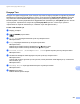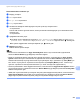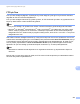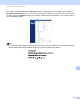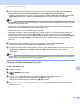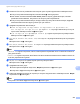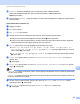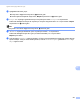Software User's Guide
Table Of Contents
- Yazılım Kullanıcı Kılavuzu
- Uygulanabilir modeller
- Notların tanımları
- Derleme ve yayın bildirimi
- ÖNEMLİ NOT
- İçindekiler
- Kısım I: Makine çalıştırma tuşları
- Kısım II: Windows®
- 2 Yazdırma
- Brother yazıcı sürücüsünü kullanma
- Belge yazdırma
- Çift taraflı (iki-taraflı) yazdırma
- Eş zamanlı tarama, yazdırma ve faks işlemleri
- Yazıcı sürücüsü ayarları
- Yazıcı sürücü ayarlarına erişme
- Temel sekmesi
- Gelişmiş sekmesi
- Yazdırma Profilleri sekmesi
- Destek
- Aksesuar sekmesi
- Bağlantı noktası sekmesi
- BR-Script3 yazıcı sürücüsündeki özellikler(PostScript® 3™ dil emülasyonu)
- Status Monitor
- 3 Tarama
- TWAIN sürücüsü kullanarak bir belgeyi tarama
- WIA sürücüsü kullanarak bir belgeyi tarama
- WIA sürücüsü kullanarak bir belge tarama (Windows Photo Gallery ve Windows Fax and Scan)
- Nuance™ PaperPort™ 12SE’yi Kullanma
- Öğelerin görüntülenmesi
- Öğelerinizi klasörler içinde düzenleme
- Diğer uygulamalara hızlı bağlantılar
- Nuance™ PaperPort™ 12SE görüntü metnini üzerinde düzenleme yapabileceğiniz bir metne dönüştürmenizi sağlar
- Diğer uygulamalardan öğe alma
- Öğeleri diğer biçimlere gönderme
- Nuance™ PaperPort™ 12SE Yüklemesini Kaldırma
- 4 ControlCenter4
- Toplu bakış
- ControlCenter4’ü Giriş Modunda kullanma
- Tara sekmesi
- PC-FAX sekmesi (MFC modelleri için)
- Aygıt Ayarları sekmesi
- Destek sekmesi
- ControlCenter4’ü Gelişmiş Modda kullanma
- Tara sekmesi
- PC-Fotokopi sekmesi
- PC-FAX sekmesi (MFC modelleri için)
- Aygıt Ayarları sekmesi
- Destek sekmesi
- Özel sekme
- Tarama işlemi için hızlı referans
- PC’ye Tara menüsü için Tara tuşu ayarlarını değiştirme
- 5 Uzaktan Kurulum (MFC modelleri için)
- 6 Brother PC-FAX Yazılımı (MFC modelleri için)
- 7 Güvenlik duvarı ayarları (Ağ kullanıcıları için)
- 2 Yazdırma
- Kısım III: Apple Macintosh
- 8 Yazdırma ve Fakslama
- 9 Tarama
- 10 ControlCenter2
- 11 Uzaktan Kurulum (MFC modelleri için)
- Kısım IV: Tarama Tuşunu Kullanma
- 12 Tarama (USB kablosu kullanıcıları için)
- 13 Ağdan Tarama (Ağ kullanıcıları için)
- Ağ Taramasını kullanmadan önce
- Ağınızda Tarama tuşunu kullanma
- E-posta için Tara
- E-postaya Tarama (E-posta Sunucusu, DCP-8250DN için, MFC-8910DW ve MFC-8950DW(T): standart, MFC-8510DN ve MFC-8520DN: indirilerek kullanılabilir)
- Görüntüye Tara
- OCR'a Tara
- Dosyaya Tara
- FTP için Tara
- Ağa Tara (Windows®)
- Dosya boyutu için yeni bir varsayılan ayarlama (E-postaya Tarama (E-posta sunucusu), FTP ve Ağ, 5-satırlı LCD modeller için)
- E-postaya Tarama için yeni varsayılan belirleme (E-posta Sunucusu, DCP-8250DN ve MFC-8950DW(T) için)
- Ağınızda tarama için Web Services kullanma (Windows Vista® SP2 veya üstü ve Windows® 7)
- Dizin
250
Ağdan Tarama (Ağ kullanıcıları için)
13
l <Manuel> seçeneğini belirlemek için a veya b tuşuna basın. OK tuşuna basın.
Kullanmak istediğiniz dosya adını girin (en fazla 32 karakter) ve OK tuşuna basın.
Başlat tuşuna basın.
m LCD ekranda Bağlanıyor öğesi görüntülenir. FTP sunucusuna bağlantı kurulduğunda, makine tarama
işlemine başlar.
Dokunmatik ekranlı modeller için 13
a Belgeyi yerleştirin.
b Tara tuşuna bası n.
c FTP'ye Tara tuşuna basın.
d Listelenen FTP sunucu profillerinden birini seçmek için a veya b simgesine basın.
FTP'ye Tara profili tamamlandığında, otomatik olarak j adıma geçersiniz.
FTP'ye Tara profili tamamlanmadıysa, örneğin, kalite veya dosya türü belirlenmemişse, aşağıdaki
adımlarda eksik kalan tüm bilginin girilmesi için uyarı alırsınız.
e Kalite tuşuna basın ve sonra aşağıdaki seçeneklerden birini seçin:
Renkli 100 dpi, Renkli 200 dpi, Renkli 300 dpi, Renkli 600 dpi, Renkli Oto,
Gri 100 dpi, Gri 200 dpi, Gri 300 dpi veya Gri Oto seçeneğini belirlemek için d veya c
tuşuna basın. f. adıma gidin.
S/B 300 dpi, S/B 200 dpi veya S/B 200x100 dpi öğesini seçmek için d veya c tuşuna bası n.
g. adıma gidin.
f Dosya Türü öğesine basın ve sonra PDF, PDF/A, Güvenli PDF, İmzalı PDF, JPEG veya XPS
öğesini seçin.
k. adıma gidin.
g Dosya Türü öğesine basın ve sonra PDF, PDF/A, Güvenli PDF, İmzalı PDF veya TIFF öğesini
seçin. l. adıma gidin.
Not
• Güvenli PDF öğesini seçerseniz, makine, tarama işlemine başlamadan önce 0-9 arasında 4 basamaklı
bir şifre girmenizi ister.
• İmzalı PDF öğesini seçerseniz, Web Tabanlı Yönetimini kullanarak makinenize bir sertifika kurmanız ve
ardından yapılandırmanı z gerekir.
h Tarayıcı camını kullanıyorsanız, tarayıcı camı ayarı için A4, Letter veya Yasal/Folio öğesini
seçmek için basın. i. adıma gidin.
i Dosya Boyutu öğesine basın ve sonra Küçük, Orta veya Geniş öğesini seçin.
j. adıma gidin.